电脑卡如何重装纯净版系统
电脑卡如何重装纯净版系统?xp系统已经随着时代的进步而不断被遗忘。但是仍然有不少用户选择继续使用它。作为一个多年陪伴的老友。不愿放弃它。大家一起来看看电脑卡如何重装纯净版系统。
系统重装步骤阅读
1、下载并打开云骑士装机大师 点击一键装机。
2、选择系统版本 点击安装系统
3、完成后点击下一步将会下载系统并对资料进行备份。
4、完成后会自动重启进行系统重装。
5、重启完成后点击选择“云骑士系统装机大师DOS-GHOST系统安装模式”进入安装。
6、安装进度条读完后部署安装。
7、重装xp系统完成 进入xp桌面。
系统重装操作步骤
01 下载云骑士装机大师。在打开之前先退出杀毒软件。避免杀毒软件阻拦操作步骤。
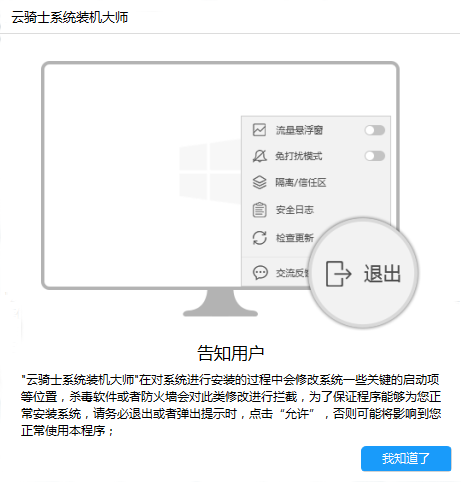
02 打开云骑士装机大师。点击【一键装机】。在这里选择【系统重装】。
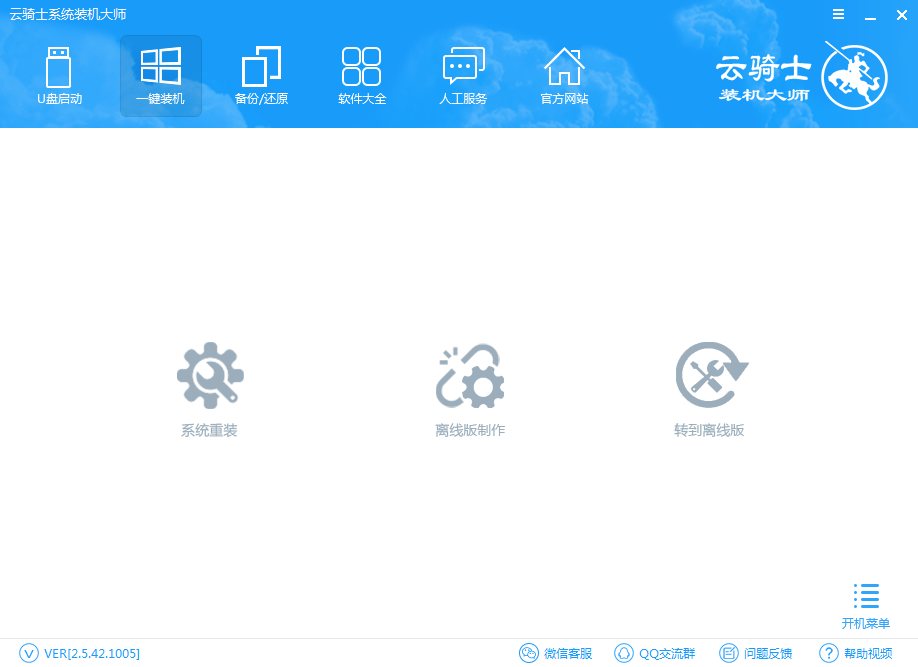
03 接着进入了【选择系统】画面。在这里选择xp 纯净绿色最新版。然后点击【安装此系统】。
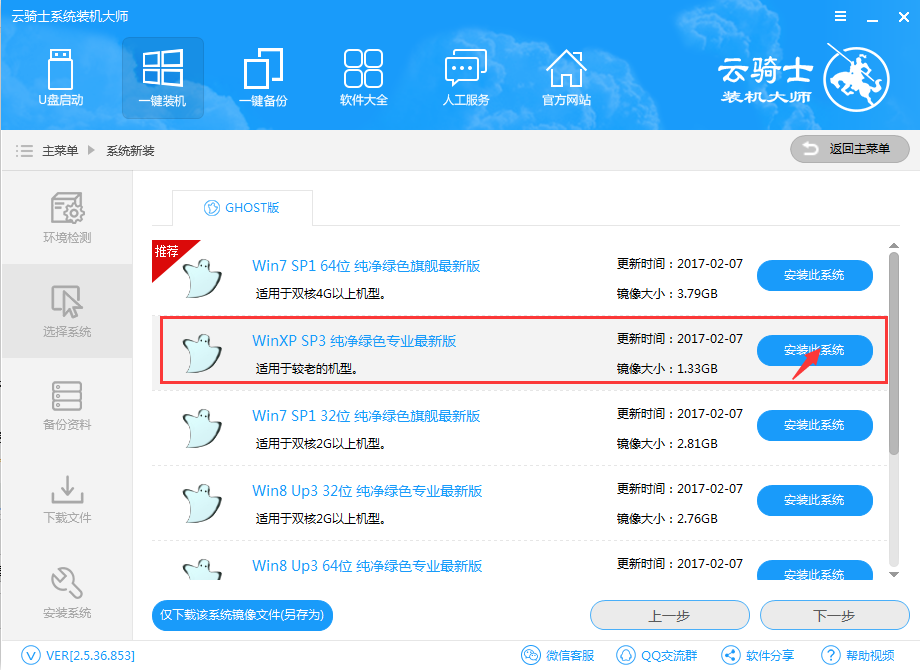
04 在【备份资料】里。我们不仅可以“备份文件”。还可以“备份系统”。大家可以根据自己实际需求进行选择。完成后点击下一步。
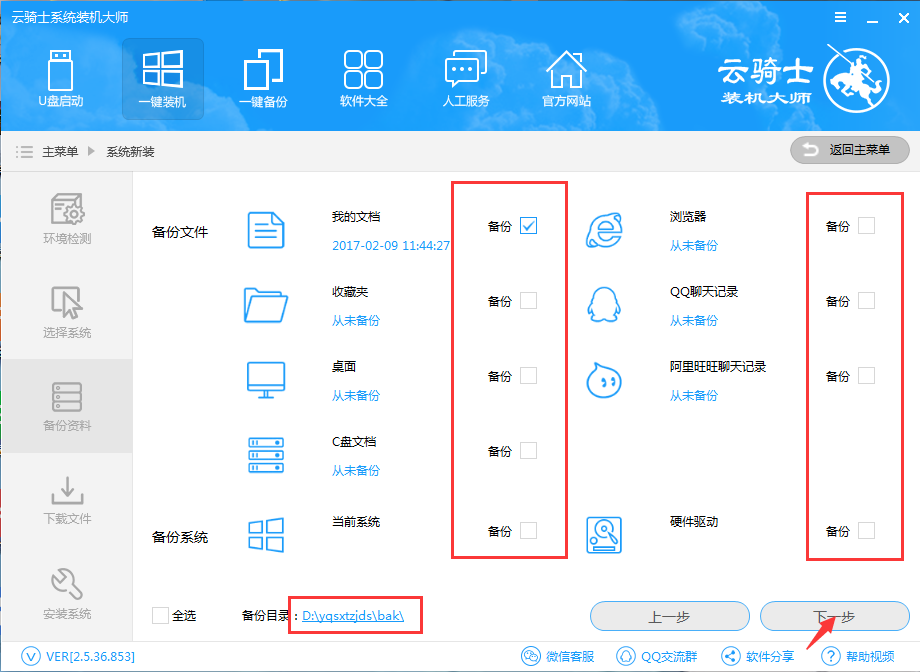
05 系统下载完成后。云骑士将会校验系统文件MD5值。完成后会自动重启进行系统重装。
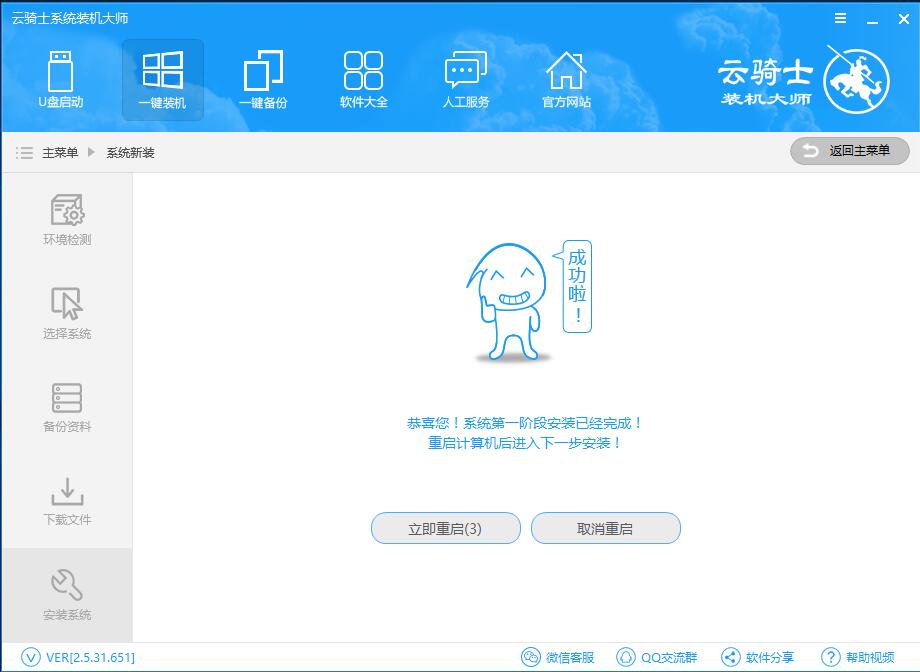
06 重启完成后点击选择“云骑士系统装机大师DOS-GHOST系统安装模式”进入安装
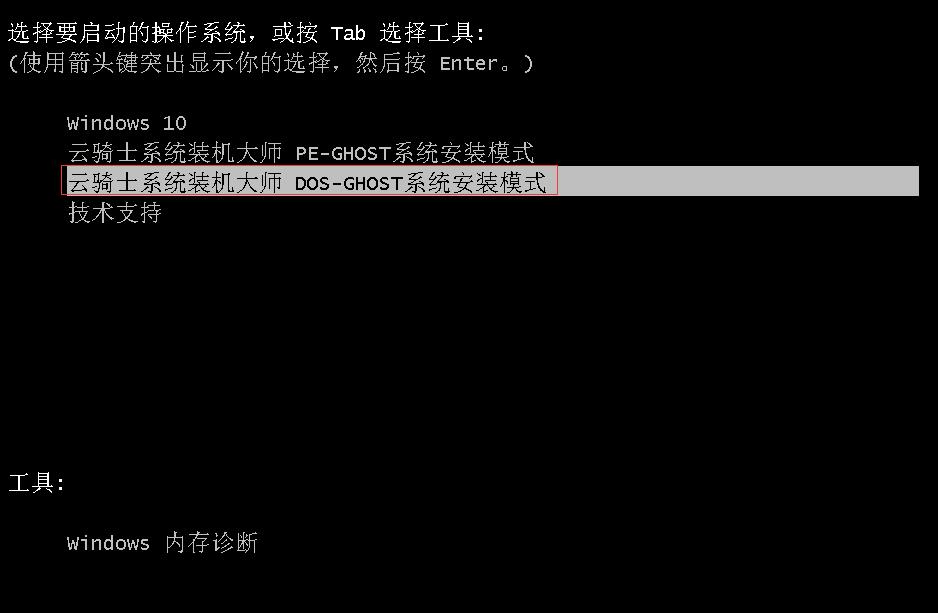
07 安装进度条。读完后部署安装。
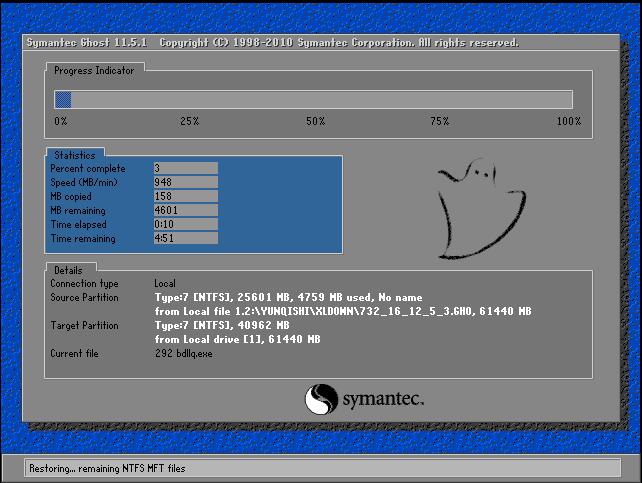
08 重装xp系统完成。进入xp桌面。

系统怎么用u盘安装
现在电脑已经成为大家生活的一部分了。用电脑看电视。听歌。上网。玩游戏等等。但是当电脑系统出问题时。就要重新安装系统了。很多新手不会安装系统。下面就来介绍一下系统怎么用u盘安装。

u盘要怎么样安装系统
日常工作办公的时候我们都需要用到U盘。u盘的作用无处不在。那如何使用U盘制作u盘启动盘呢?现在小编向你推荐一款好用的制作u盘启动盘软件。云骑士装机大师。感兴趣的小伙伴可以关注云骑士官网了解更多装机姿势哦!

系统相关故障问题
xp系统卡的解决办法
方法一:
如果是xp系统中病毒了。导致xp系统卡。我们可以先用xp系统上的杀毒软件全面扫描磁盘。发现病毒清理即可。病毒库建议最好升级到最新版本。清理完病毒。进行下面的操作。
方法二:
如果是xp系统中存在大量垃圾。以及开机自动启动那些娱乐软件会很大程度影响系统性能。解决办法:使用360安全卫士或者QQ管家对xp系统进行系统清 理。并且使用软件自带的开机加速优化。禁此一些娱乐软件开机自动启动(如QQ音乐。QQlive。PPS网络电视等)一遍提高xp系统开机速度与系统速 度。之后建议清理垃圾注册表和系统一些垃圾插件。
方法三:
为了尽可能保持xp系统性能稳定。建议一星期左右清理垃圾与插件等一次。
方法四:
如果是内存或CPU使用率。过高。请确认是不是打开了过多的程序。关闭一些暂时不用的程序即可。重新启动xp系统或注销是最为有效的解决办法。如果您运行的是大软件。导致内存与cpu占用率很高。那么只能是尽量将其他软件关闭。或者升级xp系统配置。
方法五:
如果是xp系统硬件故障。多数是硬盘故障。请先使用硬盘检测软件查看硬盘是否有坏道等问题。是否可以用软件修复。不行的建议更换硬盘。一般问题可以解决。













